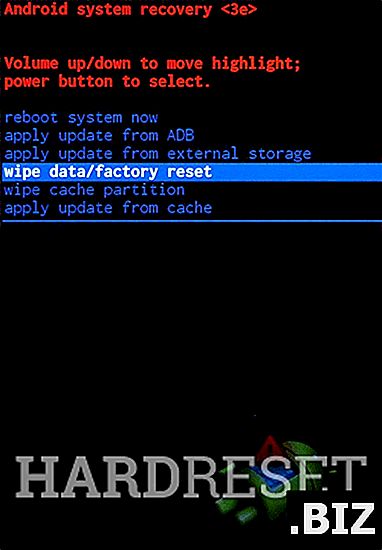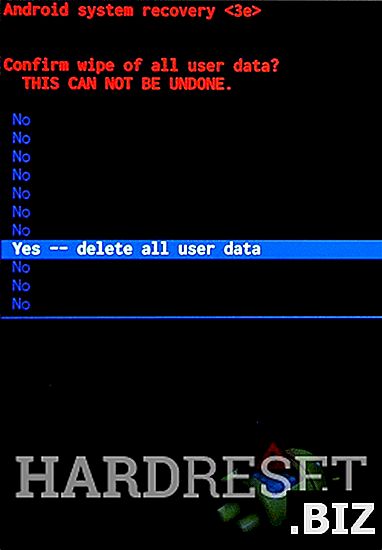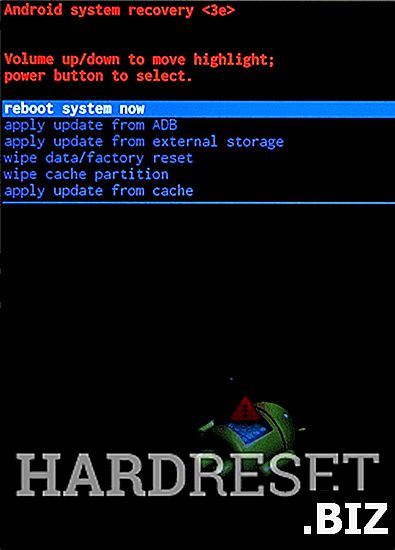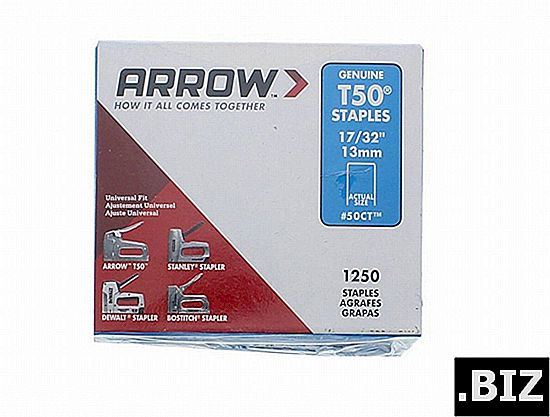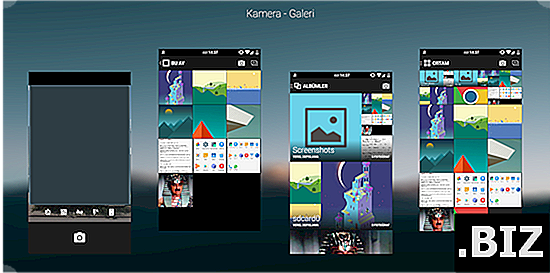Geräte ASUS
Hard Reset ASUS TF101 Eee Pad Transformer
Wie kann man ASUS TF101 eee Pad Transformer auf die Werkseinstellungen zurücksetzen ? Wie lösche ich alle Daten in ASUS TF101 eee Pad Transformer? Wie umgeht man die Bildschirmsperre im ASUS TF101 eee Pad Transformer? Wie stelle ich die Standardeinstellungen in ASUS TF101 eee Pad Transformer wieder her?
Das folgende Tutorial zeigt alle Methoden zum Zurücksetzen des ASUS TF101 eee Pad Transformer. Erfahren Sie, wie Sie einen Hard-Reset mit den Hardware-Schlüsseln und den Einstellungen für Android 4.0 Ice Cream Sandwich durchführen. Infolgedessen ist Ihr ASUS TF101 eee Pad Transformer wie neu und Ihr NVIDIA Tegra 2-Core läuft schneller.
Erste Methode:
- Schalten Sie das Gerät zunächst aus, indem Sie die Ein- / Aus- Taste kurz gedrückt halten .

- Halten Sie im nächsten Schritt gleichzeitig die Lautstärketaste und die Ein / Aus- Taste einige Sekunden lang gedrückt .

- Drücken Sie anschließend die Taste " Leiser ", um " Daten löschen / Werkseinstellung " auszuwählen, und drücken Sie dann zur Bestätigung die Ein / Aus- Taste .
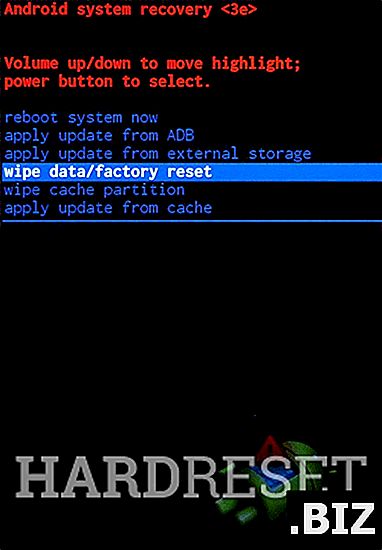
- Wählen Sie " Ja - Alle Benutzerdaten löschen ". Verwenden Sie die Leiser- Taste zum Scrollen und die Ein / Aus- Taste zum Auswählen.
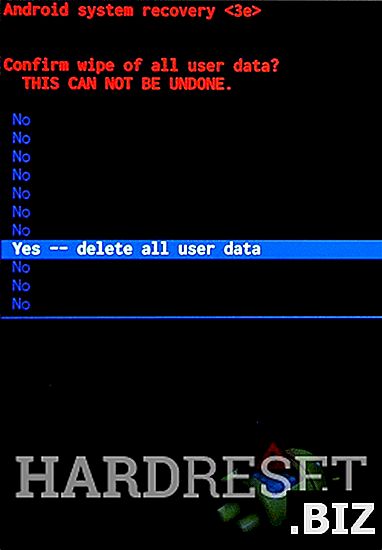
- Um das Tablet neu zu starten, wählen Sie " System jetzt neu starten".
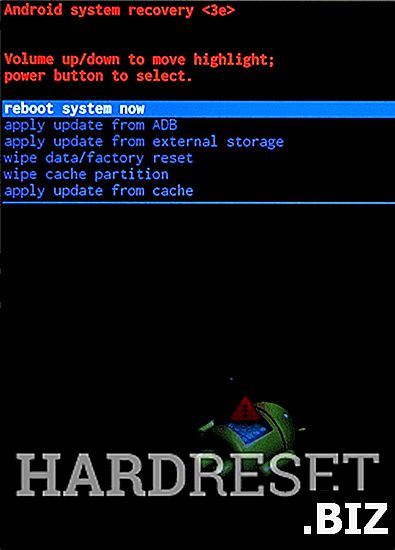
- Erfolg! Der Hard Reset ist fertig!